כיצד להתקין VirtualBox בכונן ה- USB שלך ולהפעיל כל מערכת הפעלה
כפי שאנו הולכים בשנת 2010, מערכות הפעלה אינן ספציפיות מכונה יותר. גוגל כרום OS השיקה אשר מסמן עידן חדש בתחילת מערכת ההפעלה מבוססת ענן. אבל לפעמים את הענן יכול להיות קצת קשה לשמור, במיוחד כאשר אתה מעדיף באמצעות מקל USB עושה את המשימות היום יום עם המחשב, לוקח גיבויים, העברת קבצים ועבודה במחשבים מרובים כמו במשרד, בבית או יכול להיות קצת מקום אחר.
לכן לפעמים ייתכן שתצטרך מערכת הפעלה זה יהיה נייד, כך שתוכל להפעיל אותו מכונן נשלף שלך מכל מחשב. יש לנו מכוסה Mojopack קודם לכן, אשר מאפשר לך לבצע "עצמי עשה מערכת הסביבה" בכונן ה- USB שלך. אבל Mojopack הוא לא כל מערכת ההפעלה וזה תלוי במחשב המארח שבו אתה משתמש בו.
מה אם נוכל להתקין ולבצע מערכת הפעלה לבחירה שלנו מכונן ה- USB?
התשובה: תיבת וירטואלי עשה נייד. הרעיון כאן הוא להתקין את Virtualbox בכונן ה- USB ולהשתמש בו כדי להתקין מערכת הפעלה אורחת. באמצעות דיסק וירטואלי נייד זה, באפשרותך להשתמש במערכת זו בכל מחשב שתרצה.
כיצד להפוך את
1. כדי להתקין את Virtualbox בכונן נשלף, עבור אל vbox ולהוריד את החבילה (957 Kb). בחר את הגרסה 3.0 כפי שמוצג להלן.

2. הפעל את ההגדרה וזה יבקש ממך מיקום כדי לפתוח את הקבצים. חלץ את כל הקבצים לכונן ה- USB שלך.

3. ההתקנה תחלץ את כל הקבצים הדרושים כדי להגדיר Virtualbox בכונן ה- USB שלך. עכשיו לפתוח את "Portable-Virtualbox" התיקייה מכונן נשלף ולחץ לחיצה כפולה על קובץ להגדיר כפי שמוצג להלן.

4. עכשיו תוצג לך משהו כזה

5. בחר את תיבות הסימון " חלץ את הקבצים עבור מערכת 32 סיביות " ו " חלץ את הקבצים עבור מערכת 64 סיביות ". אתה יכול גם לבחור לדחוס את הקבצים כדי לחסוך קצת מקום יקר בכונן נשלף שלך.
6. זהו זה. לחץ על הלחצן " הורד קובץ התקנה עבור Virtualbox ".
7. מיד לאחר מכן, תראה כי היישום התחיל להוריד את קבצי ההתקנה הנדרשים להתקנה Virtualbox נייד. המתן עד לסיום ההורדה. תופיע הודעה ממש באמצע המסך וגם במגש המערכת.

8. זה ייקח קצת זמן כדי להוריד את קבצי Virtualbox. לאחר שההורדה תסתיים, תופיע הנחיה כפי שמוצג להלן

9. עכשיו לפתוח את הכונן נשלף שוב ואתה תראה סמל חדש בשם "Virtual Box" (לא להתבלבל עם סמל Virtualbox נייד). לחץ לחיצה כפולה על זה ואתה תראה את האשף Virtualbox הרגיל.

השלם את האשף ואתה עושה עם חלק ההתקנה של Virtualbox נייד בכונן נשלף.
התקן מערכת הפעלה ניידת בכונן הניתן להסרה
עכשיו Virtualbox הוא בכונן נשלף שלך, אתה יכול בקלות ליצור דיסק קשיח וירטואלי ולהתקין כל מערכת הפעלה כגון Windows XP, Windows Vista, Linux וכו 'התחל את תוכנית Box וירטואלית ואתה יכול ליצור דיסק קשיח וירטואלי. שמור את הדיסק הקשיח בכונן הנשלף שלך כפי שתשתמש בו מכונן ה- USB בלבד. עכשיו הנה כמה מדריכים שימושיים על איך להתקין מערכת הפעלה חדשה עם Virtualbox:
- כיצד להתקין את Windows ב אובונטו הארדי עם
- שתף Virtualbox שלך VM שונים במערכת ההפעלה
- כיצד להפעיל את Windows על המחשב הביתי עם
לאחר שתסיים עם חלק ההתקנה אתה יכול לשאת את מערכת ההפעלה בכונן נשלף ולהשתמש בו על מספר מחשבים. זה מסכם את ערכת הלימוד על התקנת מערכת הפעלה ניידת מקל ה- USB שלך.
יתרונות
יש הרבה יתרונות של שימוש בדיסק קשיח וירטואלי Virtualbox והפעלת מערכת הפעלה עם זה. היתרון הגדול ביותר הוא שאתה יכול להפעיל את מערכת ההפעלה על כל מחשב שבו אין תיבת וירטואלי מותקן. יתרון נוסף הוא שמירה על הדיסק הקשיח ללא דיסקים קשיחים וירטואליים או אפילו להעתיק את הדיסק הקשיח וירטואלי ממחשב אחד למשנהו.
מקווה שתמצא תוכנה זו שימושית. מה אתה לוקח על Virtualbox נייד? האם יידע אותנו באמצעות הערה.




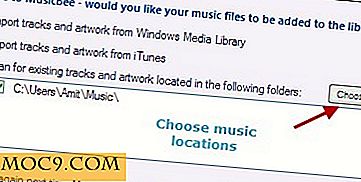
![כיצד להחיות מחשב או מכשיר עם נזק מים [שאל את הסופרים]](http://moc9.com/img/Water-Sink.jpg)

